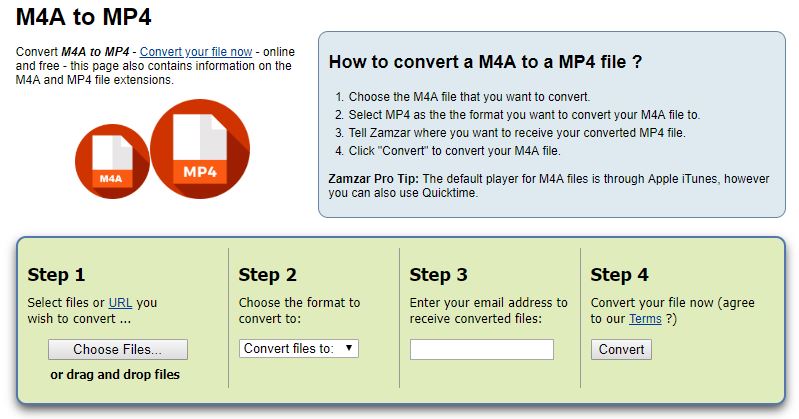M4A और MP4 दोनों ही सभी MPEG-4 मीडिया फ़ाइलें हैं। इन दोनों के बीच का अंतर यह है कि, M4A का अर्थ MPEG 4 ऑडियो है, जिसका उपयोग अक्सर ऑडियो फ़ाइलों का वर्णन करने के लिए किया जाता है, यह एक प्रकार का मल्टीमीडिया प्रारूप है जो ज्यादातर Apple उपकरणों के लिए उपयोग किया जाता है। हालाँकि, MP4 को ज्यादातर संयुक्त ऑडियो और वीडियो के रूप में जाना जाता है, जिसमें न केवल वीडियो ट्रैक बल्कि ऑडियो ट्रैक भी होता है। इस लेख में, हम सबसे अच्छे M4A से MP4 कन्वर्टर सॉफ़्टवेयर टूल पेश करेंगे जिनका उपयोग आप आसानी से अपनी M4A फ़ाइलों को MP4 फ़ाइलों में बदलने के लिए कर सकते हैं।
ऑनलाइन उपलब्ध बहुत सारे विभिन्न M4A से MP4 कन्वर्टर्स के साथ, यह चुनना मुश्किल हो सकता है कि कौन सा सबसे अच्छा है। सॉर्ट करने के लिए मुफ्त, सशुल्क, ऑनलाइन सेवाएं और डेस्कटॉप सॉफ़्टवेयर विकल्प हैं। चूंकि M4A और MP4 फाइलें एक-दूसरे से अपेक्षाकृत मिलती-जुलती हैं, अगर आप सही प्रकार का कन्वर्टर चुनते हैं तो फाइलों को कन्वर्ट करना मुश्किल नहीं है। आपको केवल प्रारूप बदलने के लिए सॉफ्टवेयर, ऑनलाइन सेवा या भुगतान कार्यक्रम का उपयोग करना है।
तुलना तालिका
यहां पांच कन्वर्टर्स की तुलना है। इसे सिस्टम, फॉर्मेट और इस्तेमाल के लिहाज से बनाया गया है। नज़र रखना।
| खिड़कियाँ | Mac | समर्थन प्रारूप | प्रयोग करने में आसान | |
| फिल्मोरा | यू | यू | एम4ए/एमपी4/एवीआई... | यू |
| मुफ्त ऑनलाइन वीडियो कनवर्टर | यू | एन | MP4/MOV/AVI/WMV/MKV... | यू |
| DVD VideoSoft M4A कन्वर्टर | यू | एन | फ्लैक/डब्लूएमवी/डब्ल्यूएवी... | यू |
| कस्तोर सॉफ्ट | यू | यू | एम4ए/एमपी4/एएसी... | एन |
| ज़मज़ारी | यू | यू | एम4ए/एमपी4/एमपी3... | यू |
M4A को MP4 में बदलने के लिए सर्वश्रेष्ठ कनवर्टर टूल
1. Wondershare Filmora
Filmora को सबसे शक्तिशाली वीडियो कनवर्टर और ऑडियो कनवर्टर के रूप में जाना जाता है, यह एक ही समय में अधिकांश वीडियो प्रारूपों और ऑडियो प्रारूपों का समर्थन करता है, जिससे M4A से MP4 सहित किसी भी मीडिया फ़ाइलों के बीच कनवर्ट करना जितना संभव हो सके उतना आसान हो जाता है। केवल एक कनवर्टर होने के अलावा, यह एक मजबूत संपादक भी है जिसका उपयोग आपकी M4A ऑडियो फ़ाइलों या MP4 वीडियो फ़ाइलों को संपादित करने के लिए किया जा सकता है। इंटरफ़ेस इतना सहज है कि आपको इसमें महारत हासिल करने के लिए केवल कुछ मिनट बिताने होंगे। ऑडियो फाइलों के बीच कनवर्ट करना, ऑडियो फाइलों को संपादित करना पूरी तरह से मुफ्त है। लेकिन आपको इसकी वीडियो संपादन सुविधा तक पूर्ण पहुंच प्राप्त करने के लिए एक पंजीकरण कोड खरीदना होगा, आप नीचे एक नि: शुल्क परीक्षण संस्करण डाउनलोड कर सकते हैं।
Filmora के साथ M4A को MP4 में कैसे बदलें।
चरण 1: फिल्मोरा खोलें। M4A फ़ाइल को इसमें आयात करें। आप आयात करने के लिए फ़ाइल पर जा सकते हैं , या केवल ऑडियो को मीडिया क्षेत्र में खींच सकते हैं।
चरण 2: फ़ाइल को टाइमलाइन में खींचें। यदि आप इसे संपादित करना चाहते हैं, तो क्लिप पर डबल क्लिक करें।
चरण 3: निर्यात पर क्लिक करें । Foramt टैब में, MP4 चुनें। फिर दाईं ओर निर्यात पर क्लिक करें।
2. मुफ्त ऑनलाइन वीडियो कनवर्टर
एक ऑडियो कनवर्टर से बेहतर क्या हो सकता है जो मुफ़्त है? इस Powersoft ऑडियो कनवर्टर का उपयोग सभी विभिन्न प्रकार की ऑडियो फ़ाइलों को कनवर्ट करने के लिए किया जा सकता है। इसका मतलब है कि इसका उपयोग M4A को MP4 में बदलने के लिए किया जा सकता है। इस ऑनलाइन कनवर्टर के साथ वीडियो से ऑडियो पर जाना आसान हो गया है। यह ऑनलाइन टूल उपयोग में आसान है और कई प्रारूपों के साथ संगत है। रूपांतरण आसान है और इस ऑनलाइन टूल का उपयोग करके 3 से अधिक सरल चरणों को पूरा नहीं करता है। आपको बस इतना करना है कि M4A ऑडियो फ़ाइल चुनें और चुनें कि आप इसे MP4 वीडियो फ़ाइल में बदलना चाहते हैं। उपयोग में आसानी शायद इस मुफ्त ऑनलाइन कनवर्टर टूल का सबसे बड़ा लाभ है। यहां तक कि अगर आपके पास फ़ाइलों को परिवर्तित करने का बहुत अधिक अनुभव नहीं है, तो भी आप इस ऑनलाइन विकल्प का उपयोग कर सकते हैं।
Powersoft के साथ M4A को MP4 में बदलने के चरण।
चरण 1: होमपेज में शुरू करने के लिए फ़ाइल का चयन करें पर क्लिक करें । फिर आपको लॉन्चर इंस्टॉल करना होगा।
चरण 2: M4A ऑडियो आयात करने के लिए ब्राउज़ करें पर क्लिक करें। फिर MP4 को आउटपुट स्वरूप के रूप में चुनें।
चरण 3: अब, नीचे बाएँ कोने में कनवर्ट करें पर क्लिक करें। थोड़ी देर बाद आप पाएंगे कि नई MP4 फाइल उस फोल्डर में है जहां आप M4A रखते हैं।
विपक्ष:
पॉवरसॉफ्ट जैसे मुफ्त ऑडियो कनवर्टर टूल का उपयोग करने का सबसे बड़ा नकारात्मक पहलू यह है कि उन्नत सुविधाओं की कमी है। भले ही यह कनवर्टर टूल सभी विभिन्न प्रकार की फाइलों के साथ संगत है, फिर भी ऐसी उन्नत सुविधाएं नहीं हैं जिन्हें आप चुन सकते हैं। यह सिर्फ न्यूनतम भालू प्रदान करता है। यह कुछ ऑनलाइन उपयोगकर्ताओं के लिए ठीक है जो केवल फाइलों को मुफ्त में कनवर्ट करना चाहते हैं और अतिरिक्त सुविधाओं की परवाह नहीं करते हैं।
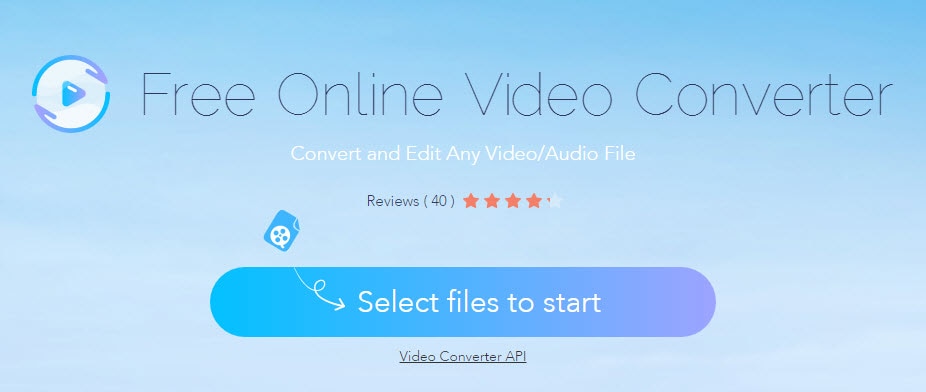
3. DVD VideoSoft M4A कन्वर्टर
कई ऑनलाइन उपयोगकर्ता M4A और MP4 फ़ाइलों को भ्रमित करते हैं। एक ऑडियो है और दूसरा वीडियो है, जो M4A ऑडियो फ़ाइल से MP4 वीडियो फ़ाइल में कनवर्ट करना कुछ के लिए थोड़ा मुश्किल बना सकता है। सही कन्वर्ट सॉफ्टवेयर का उपयोग करके इसे सरल बनाया जा सकता है।
यह सॉफ्टवेयर M4A को MP4 में बदलना आसान बनाने के लिए बनाया गया है। सरल इंटरफ़ेस वह है जिसे आप तुरंत नोटिस करेंगे। हालांकि ऐसी अतिरिक्त सुविधाएं हैं जिन्हें आप इस कनवर्टर सॉफ़्टवेयर के साथ एक्सेस कर सकते हैं, फिर भी इसका उपयोग करना आसान है और इसमें एक लेआउट है जिसे शुरुआती भी उपयोग करने में लटका सकते हैं। आप फ़ाइलों को मिनटों में कनवर्ट कर सकते हैं और यह M4A से MP4 फ़ाइलों के लिए एकदम सही है।
विपक्ष:
इस कनवर्टर सॉफ़्टवेयर का एकमात्र नकारात्मक पक्ष यह है कि आपको सभी अतिरिक्त सुविधाओं को अनलॉक करने के लिए भुगतान करना होगा और इसे केवल M4A से MP4 कनवर्टर के रूप में डिज़ाइन किया गया है। इसका मतलब है कि आप केवल M4A और MP4 फ़ाइलों के इस कनवर्टर सॉफ़्टवेयर का उपयोग कर सकते हैं। कुछ लोगों के लिए, यह एक बड़ा नकारात्मक पहलू हो सकता है, लेकिन अगर आप सिर्फ एक बढ़िया M4A से MP4 कनवर्टर की तलाश में हैं तो यह चुनने के लिए सॉफ्टवेयर है।
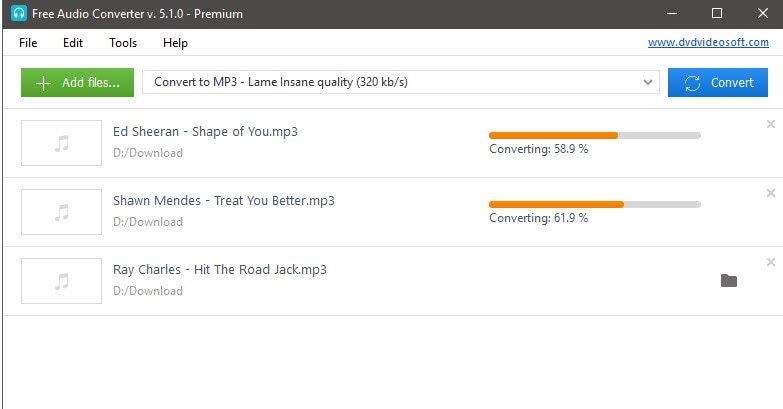
4. कस्तोरसॉफ्ट फ्री M4A कन्वर्टर V1.11
यह एक और ऑडियो कनवर्टर टूल है जिसे आप ऑनलाइन पा सकते हैं जो उपयोग करने के लिए पूरी तरह से मुफ़्त है। यह M4A को MP4 में बदलने की क्षमता से कहीं अधिक प्रदान करता है। आप इस मुफ्त सॉफ्टवेयर टूल का उपयोग सभी विभिन्न प्रकार की फाइलों को काटने और परिवर्तित करने के लिए भी कर सकते हैं। इसमें M4A, MP4, MOV, और MP3 शामिल हैं। यह कनवर्टर शक्तिशाली और उपयोग में आसान है।
विपक्ष:
भले ही यह कनवर्टर टूल कुछ अन्य विकल्पों पर लाभ प्रदान करता है, लेकिन लेआउट को समझना मुश्किल है। उपयोग में आसानी कोई ऐसी चीज नहीं है जो यह कनवर्टर टूल ऑनलाइन उपयोगकर्ताओं को प्रदान करता है।
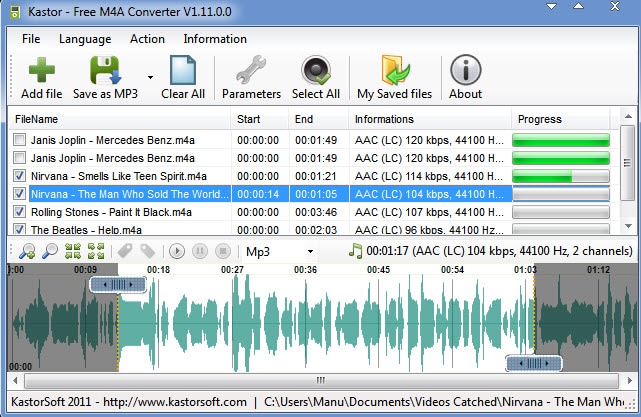
5. ज़मज़री
ज़मज़ार एक ऑनलाइन M4A से MP4 कनवर्टर है। कोई पंजीकरण नहीं, कोई डाउनलोडिंग नहीं और कोई लॉग इन नहीं, जो उपयोग करने के लिए बहुत सुविधाजनक है। आप वीडियो आयात करने के लिए फ़ाइल का चयन कर सकते हैं। इसके अलावा, यह URL आयात करने का भी समर्थन करता है। मूल रूप से, M4A को MP4 में बदलने के लिए केवल चार चरणों की आवश्यकता होती है। हालाँकि, आपको परिवर्तित MP4 फ़ाइल प्राप्त करने के लिए ईमेल इनपुट करने की आवश्यकता है।
यहाँ M4A को MP4 में बदलने का चरण है
चरण 1: M4A वीडियो आयात करने के लिए फ़ाइल या URL चुनें। आयात करने के बाद, फ़ाइल सबसे नीचे प्रदर्शित होगी।
चरण 2: MP4 प्रारूप को कनवर्ट की गई फ़ाइल के रूप में चुनें। इसके अलावा, आप 3GP, MOV, FLV, GIF भी चुन सकते हैं...
चरण 3: वह ईमेल दर्ज करें जिसे आप परिवर्तित वीडियो प्राप्त करना चाहते हैं
चरण 4: चलना शुरू करने के लिए कनवर्ट करें पर क्लिक करें।
निष्कर्ष
सभी लिस्टिंग M4A से MP4 कन्वर्टर्स आपकी M4A फ़ाइलों को आसानी से कनवर्ट करने में आपकी मदद कर सकते हैं। और हम आपको M4A कनवर्टिंग और वीडियो एडिटिंग के लिए Filmora की सलाह देते हैं। कनवर्ट करना और संपादित करना प्रारंभ करने के लिए इसे अभी डाउनलोड करें।